
- •БЕЗОПАСНОСТЬ ОС WINDOWS
- •ЗАРАЖЕННОСТЬ ПК С РАЗЛИЧНЫМИ ВЕРСИЯМИ ОС WINDOWS
- •ЗАРАЖЕННОСТЬ ПК С РАЗЛИЧНЫМИ ВЕРСИЯМИ ОС WINDOWS
- •УПРАВЛЕНИЕ ПОЛИТИКОЙ БЕЗОПАСНОСТИ
- •2 ПОДХОДА К НАСТРОЙКЕ ПОЛИТИКИ БЕЗОПАСНОСТИ
- •ОКНО ОСНАСТКИ «РЕДАКТОР ОБЪЕКТОВ ГРУППОВОЙ ПОЛИТИКИ»
- •ОКНО ОСНАСТКИ «ЛОКАЛЬНАЯ ПОЛИТИКА БЕЗОПАСНОСТИ» (ПАНЕЛЬ УПРАВЛЕНИЯ | АДМИНИСТРИРОВАНИЕ)
- •ПОЛИТИКА УЧЕТНЫХ ЗАПИСЕЙ (ПОЛИТИКА ПАРОЛЕЙ)
- •ПОЛИТИКА УЧЕТНЫХ ЗАПИСЕЙ (ПОЛИТИКА ПАРОЛЕЙ)
- •ПОЛИТИКА УЧЕТНЫХ ЗАПИСЕЙ (ПОЛИТИКА ПАРОЛЕЙ)
- •ПОЛИТИКА УЧЕТНЫХ ЗАПИСЕЙ (ПОЛИТИКИ БЛОКИРОВКИ УЧЕТНЫХ ЗАПИСЕЙ)
- •ПОЛИТИКА УЧЕТНЫХ ЗАПИСЕЙ (ПОЛИТИКИ БЛОКИРОВКИ УЧЕТНЫХ ЗАПИСЕЙ)
- •ЛОКАЛЬНЫЕ ПОЛИТИКИ
- •ПРИМЕРЫ ПРАВ ПОЛЬЗОВАТЕЛЕЙ
- •ПАРАМЕТРЫ БЕЗОПАСНОСТИ
- •НАСТРОЙКА ПОЛИТИКИ АУДИТА
- •ОСНАСТКА «ШАБЛОНЫ БЕЗОПАСНОСТИ»
- •ОСНАСТКА «ШАБЛОНЫ БЕЗОПАСНОСТИ» (ВОЗМОЖНОСТИ ОСНАСТКИ)
- •ЗАРАНЕЕ ОПРЕДЕЛЕННЫЕ КОМПАНИЕЙ MICROSOFT КОНФИГУРАЦИИ БЕЗОПАСНОСТИ
- •ЗАРАНЕЕ ОПРЕДЕЛЕННЫЕ КОМПАНИЕЙ MICROSOFT КОНФИГУРАЦИИ БЕЗОПАСНОСТИ
- •ОСНАСТКА «АНАЛИЗ И НАСТРОЙКА БЕЗОПАСНОСТИ»
- •СОЗДАНИЕ БАЗЫ ДАННЫХ ДЛЯ ПРОВЕДЕНИЯ АНАЛИЗА ИЛИ НАСТРОЙКИ БЕЗОПАСНОСТИ
- •ВЫПОЛНЕНИЕ АНАЛИЗА БЕЗОПАСНОСТИ
- •ПРОСМОТР РЕЗУЛЬТАТОВ АНАЛИЗА
- •ОКНО РЕЗУЛЬТАТОВ АНАЛИЗА
- •РЕДАКТОР ОБЪЕКТОВ ГРУППОВОЙ ПОЛИТИКИ
- •РЕЖИМЫ
- •ПРИМЕР – ОТКЛЮЧЕНИЕ ДИСПЕТЧЕРА ЗАДАЧ
- •ПРИМЕР – ОТКЛЮЧЕНИЕ АВТОМАТИЧЕСКОГО ОБНОВЛЕНИЯ WINDOWS
- •ЦЕНТР ОБЕСПЕЧЕНИЯ БЕЗОПАСНОСТИ WINDOWS
- •WINDOWS 7
- •WINDOWS 8
- •БРАНДМАУЭР
- •БРАНДМАУЭР
- •ОСНАСТКА «БРАНДМАУЭР WINDOWS В РЕЖИМЕ ПОВЫШЕННОЙ БЕЗОПАСНОСТИ»
- •БРАНДМАУЭР WINDOWS
- •WINDOWS DEFENDER (ЗАЩИТНИК WINDOWS)
- •ЦЕНТР ОБНОВЛЕНИЯ WINDOWS
- •UAC – USER ACCOUNT CONTROL КОНТРОЛЬ УЧЕТНЫХ ЗАПИСЕЙ ПОЛЬЗОВАТЕЛЕЙ
- •УПРАВЛЕНИЕ КОНТРОЛЕМ УЧЕТНЫХ ЗАПИСЕЙ (UAC)
- •СЕМЕЙНАЯ БЕЗОПАСНОСТЬ (В ПАНЕЛИ УПРАВЛЕНИЯ)
- •РОДИТЕЛЬСКИЙ КОНТРОЛЬ / СЕМЕЙНАЯ БЕЗОПАСНОСТЬ (РЕШАЕМЫЕ ЗАДАЧИ)
- •ДРУГИЕ ТЕХНОЛОГИИ, ПОВЫШАЮЩИЕ БЕЗОПАСНОСТЬ СИСТЕМЫ
- •ПОДПИСАНИЕ
- •ФУНКЦИЯ PATCHGUARD
- •ТЕХНОЛОГИЯ DEP
- •ОКНО СИСТЕМА | ЗАЩИТА СИСТЕМЫ | ДОПОЛНИТЕЛЬНО | ПАРАМЕТРЫ БЫСТРОДЕЙСТВИЯ
- •ТЕХНОЛОГИЯ DEP
- •УСИЛЕНИЕ ЗАЩИТЫ СЛУЖБ
- •ВЫПОЛНЕНИЕ С МИНИМАЛЬНЫМИ ПРАВАМИ
- •ИЗОЛЯЦИЯ СЛУЖБ
- •ИЗОЛЯЦИЯ СЕАНСА 0
- •ЗАЩИТА ДАННЫХ
- •ШИФРОВАНИЕ (EFS)
- •BITLOCKER DRIVE
- •ЗАЩИТА ОТ ВРЕДОНОСНОГО ПО
- •ПРОГРАММЫ MS ДЛЯ БОРЬБЫ С ВРЕДОНОСНЫМ КОДОМ
- •РЕЖИМЫ РАБОТЫ ПРОГРАММ ДЛЯ ЗАЩИТЫ ОТ АНТИВИРУСНОГО ПО
- •MICROSOFT SECURITY ESSENTIALS
- •MICROSOFT SECURITY
- •MICROSOFT SECURITY
- •MSRT
- •MSRT
- •WINDOWS LIVE SAFETY
- •WINDOWS LIVE SAFETY CENTER:
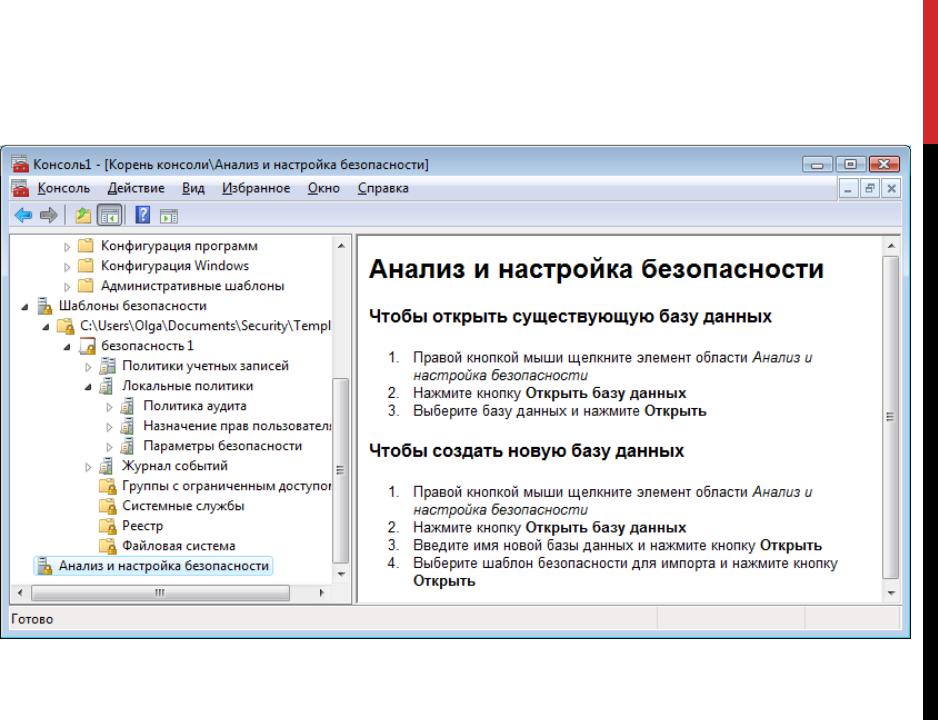
ОСНАСТКА «АНАЛИЗ И НАСТРОЙКА БЕЗОПАСНОСТИ»
21

СОЗДАНИЕ БАЗЫ ДАННЫХ ДЛЯ ПРОВЕДЕНИЯ АНАЛИЗА ИЛИ НАСТРОЙКИ БЕЗОПАСНОСТИ
1.Запустите оснастку Анализ и настройка безопасности и нажмите правую кнопку мыши на корне структуры.
2.В появившемся контекстном меню выберите команду Открыть базу данных.
3.Введите имя новой базы данных и нажмите кнопку ОК. По умолчанию базы данных располагаются в каталоге \ Users\%UserName%\Documents\Security\Database.
4.В следующем окне выберите шаблон безопасности, информация которого должна быть перенесена в создаваемую базу данных, и нажмите кнопку Открыть. По умолчанию шаблоны безопасности находятся в каталоге \Users\%UserName%\Documents\Security\ Database.
22

ВЫПОЛНЕНИЕ АНАЛИЗА БЕЗОПАСНОСТИ
1.Выберите корень оснастки Анализ н настройка безопасности и нажмите правую кнопку мыши. Если база данных конфигураций безопасности только что была создана (см. предыдущий слайд), то нужно перейти к пункту 3.
2.С помощью команды Открыть базу данных открывшегося контекстного меню загрузите личную базу данных.
3.В том же контекстном меню выберите команду Анализ компьютера.
4.Введите с клавиатуры имя файла журнала и нажмите кнопку ОК. По умолчанию файлы журналов создаются в каталоге \Users\%UserName%\Documents\Security\Logs.
23

ПРОСМОТР РЕЗУЛЬТАТОВ АНАЛИЗА
1.Откройте оснастку Анализ и настройка безопасности.
2.Откройте папки, отображающие различные аспекты безопасности.
3.Исследуйте найденные отличия текущих настроек безопасности системы и рекомендованных настроек, находящихся в шаблоне безопасности. Отличия помечены хорошо заметным красным значком, совпадения – зеленой галочкой. Если в строке результатов нет метки, это значит, что данная настройка безопасности не входит в применяющийся при анализе шаблон.
24
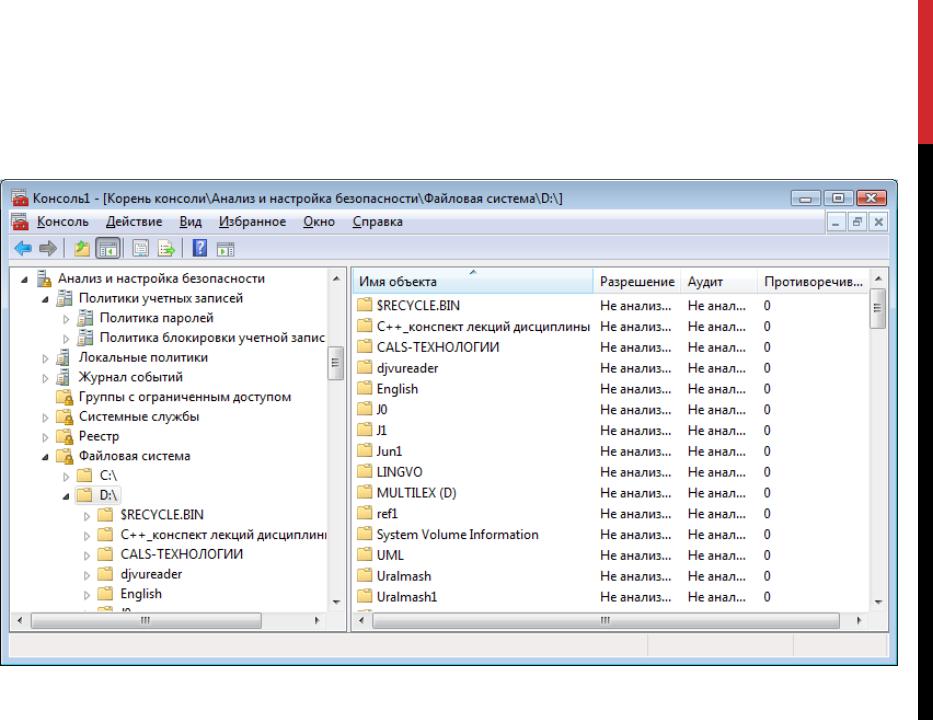
ОКНО РЕЗУЛЬТАТОВ АНАЛИЗА
25

РЕДАКТОР ОБЪЕКТОВ ГРУППОВОЙ ПОЛИТИКИ
Вызов:
•Через mmc -> Редактор объектов групповой политики
•Из командной строки -> GPEDIT.MSC
26

РЕЖИМЫ
•Редактирование конфигурации компьютера
•Редактирование конфигурации пользователя
27
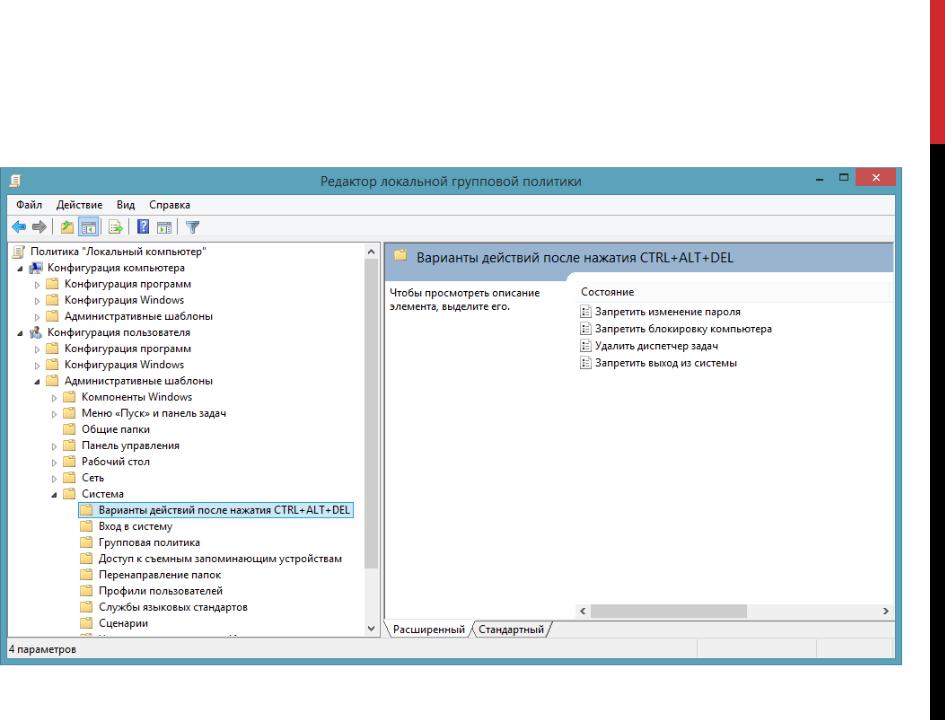
ПРИМЕР – ОТКЛЮЧЕНИЕ ДИСПЕТЧЕРА ЗАДАЧ
28
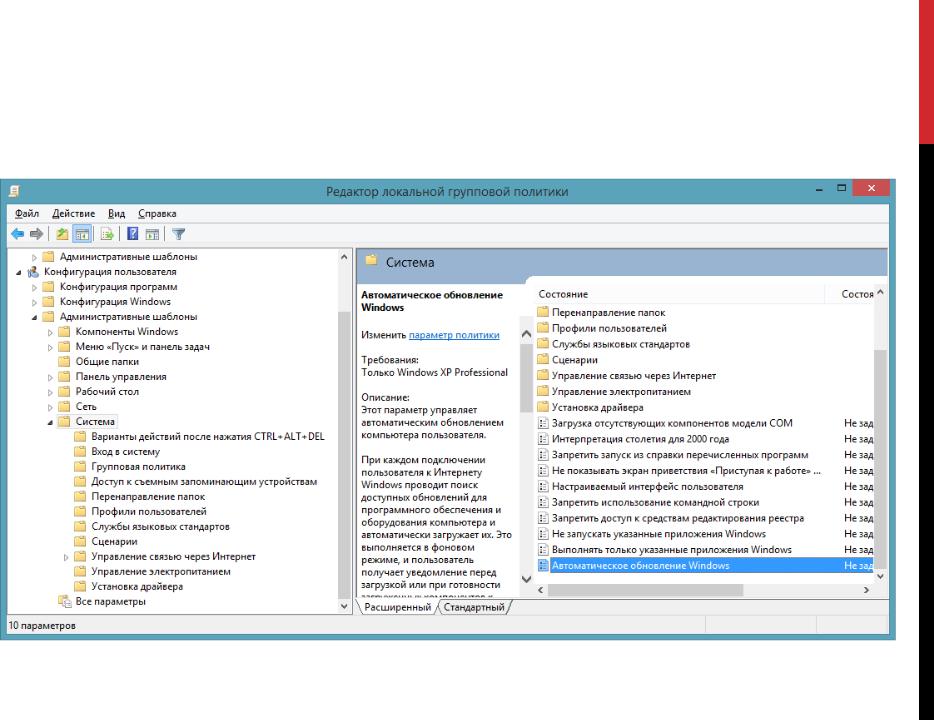
ПРИМЕР – ОТКЛЮЧЕНИЕ АВТОМАТИЧЕСКОГО ОБНОВЛЕНИЯ WINDOWS
29

ЦЕНТР ОБЕСПЕЧЕНИЯ БЕЗОПАСНОСТИ WINDOWS
(ЦЕНТР ПОДДЕРЖКИ – С ВЕРСИИ 7)
Работает в фоновом режиме и активно контролирует четыре категории функциональности:
•Брандмауэр,
•Автоматические обновления,
•Защита от вредоносных программ (вирусов и шпионского ПО)
•Другие параметры безопасности (Интернет и Управление учетной записью пользователя).
Информирует пользователя о тех случаях, когда тот или иной объект безопасности настроен неверно, и дает свои рекомендации по настройке.
Вы можете использовать антивирусные, антишпионские решения и брэндмауэры, которые разработаны не в Майкрософт, и при этом использовать Центр безопасности Windows для управления и защиты своего компьютера.
30
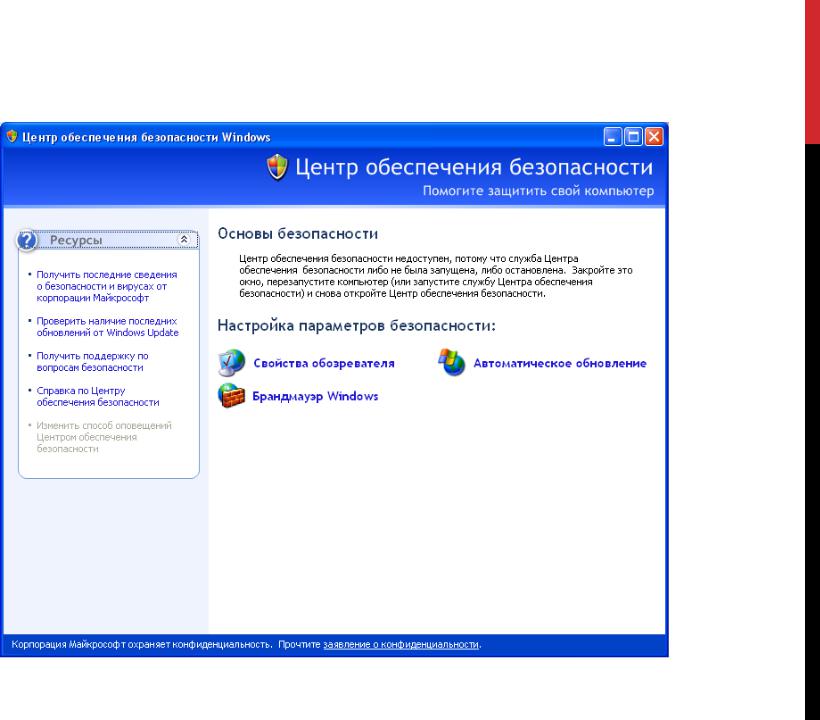
XP
31
